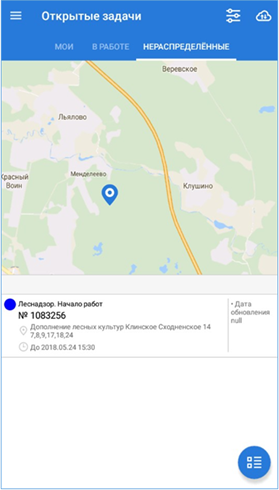
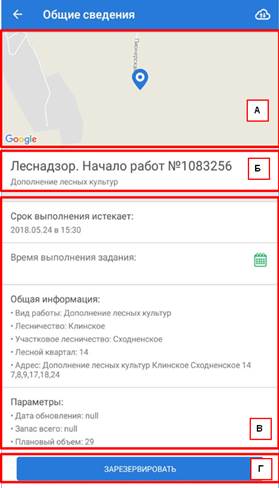
1. Нажмите на маркер, чтобы открыть список заданий. Нажмите на доступное задание, чтобы перейти к его деталям
2. При нажатии на здание откроется окно резервирования задания с кратким содержанием
3. На данном этапе вы увидите:
а) окно с картой, в котором отображается участок;
б) номер задания и название вида работ;
в) общую информацию о работе;
г) кнопку для резервирования задания;
Нажимаем на кнопку «Зарезервировать» и переходим «К выполнению».
Начало работ. Выполнение задания.
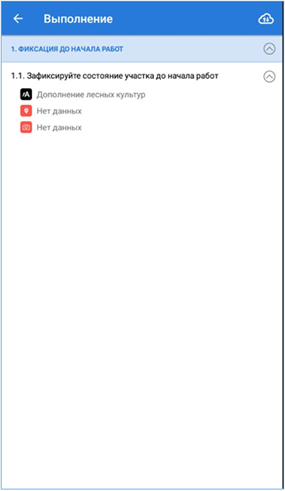
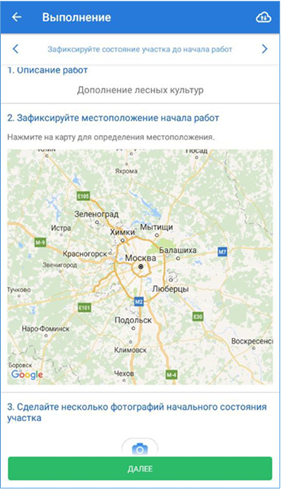
1. После перехода к выполнению вы попадаете в список вопросов
2. Нажимаем на вопрос и переходим к его заполнению
3. Для выполнения этого задания вам необходимо зафиксировать состояние участка до начала работ: определить свое местоположение нажатием на карту (подключение к интернету не требуется), сделать несколько фотографий начального состояния участка
4. После того как вы заполнили все поля, нажимаете на кнопку «Далее» и возвращаетесь к списку вопросов
Фотофиксация работ.
Для удобства работы с МП каждому пользователю МП необходимо зарезервировать (из нераспределенных) только те участки, с которыми он планирует работать в ближайшие дни (а лучше один день), чтобы потом долго не искать нужный участок. Это можно сделать дома, при наличии Wi-Fi или устойчивого интернета. Если какой-то участок вы не можете найти в нераспределенных, то его можно найти, увеличив карту в том месте, где он должен располагаться (можно ориентироваться по населенным пунктам, нанесенным на карту).
Выйдя в лес к участку работ, нужно выбрать в МП заранее зарезервированный участок, на котором вы находитесь, на вкладке В РАБОТЕ или МОИ.
Затем необходимо в первую очередь зафиксировать свое местоположение. Это необходимо сделать перед началом фотофиксации в том месте участка, где вы планируете сделать первую фотографию (у первого столба). Для этого нужно следуя подсказке МП нажать на карту. При этом GPS (местоположение, геолокация) на телефоне должно быть включено.
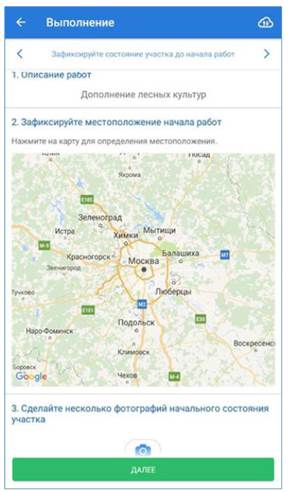
Подробно описываю данный шаг, т.к появилась фотофиксация участков с привязкой к совершенно другому месту (дороге или даже городской улице)
И только после этого приступаем к фотофиксации в соответствии со сценарием. По окончании фотофиксации не обязательно сразу нажимать на кнопку "отправить". Можно убедиться, что все фотографии, а также ваше местоположение сохранены и просто выйти из этого участка и при необходимости приступить к фотофиксации следующего участка. Если нет интернета, или интернет плохой, то отправить все участки можно позже (дома или в офисе) при наличии интернета или Wi-Fi.
В том, что фотофиксация возможна без наличия интернета убедились, проводя фотофиксацию при отключенном на телефоне мобильном интернете.
Если вы случайно зарезервировали участок, то можно вернуть его в нераспределенные, нажав в верхнем правом углу на пиктограмму "три точки", и далее на всплывшее окно ОТКАЗАТЬСЯ:
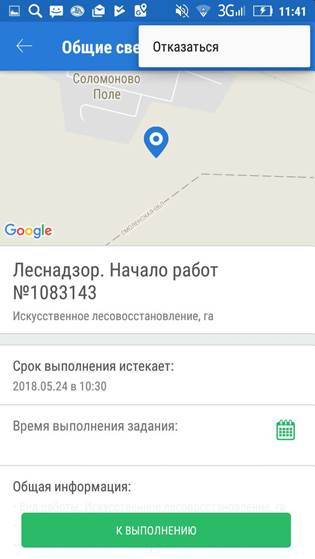
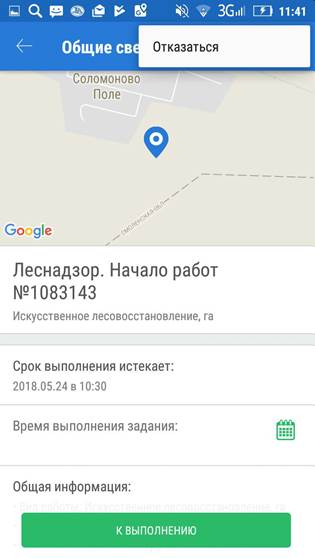
 2020-07-01
2020-07-01 96
96








